VYV Avantages à votre écoute
Consultez notre FAQ
Pourquoi ? 3.09 A quoi correspondent les prix "barrés" ? 3.10 Comment rechercher une offre sur le site VYV Avantages ? 3.11 Comment obtenir plus de renseignements sur une offre proposée sur le site ? 3.12 Des frais de gestion ou de livraison sont-ils ajoutés au prix promotionnel affiché ?
10 janvier 2022
3.06 Pourquoi la géolocalisation des offres ne fonctionne pas sur mon ordinateur ?
La géolocalisation des offres ne semble pas fonctionner ? Le message « VYV Avantages n’est pas autorisé à utiliser votre position » s’affiche ? Vous n’avez probablement pas autorisé VYV Avantages à accéder à votre position dans votre navigateur.
Voici les étapes à suivre pour accéder aux offres proches de vous.
Chrome
1. Sur votre ordinateur, ouvrez Chrome et accédez à VYV Avantages
2. Cliquez sur "Je me géolocalise" 
3. Si vous êtes invité(e) à partager votre position, sélectionnez "Autoriser" l’accès à la localisation. Si le message "VYV Avantages n’est pas autorisé à utiliser votre position" s’affiche, suivez les instructions ci-dessous
4. Dans l’angle supérieur droit, cliquez en haut à droite sur
5. Cliquez sur "Paramètres", puis sélectionnez "Paramètres avancés" au bas de la page
6. Dans la section "Confidentialité et sécurité", cliquez sur "Paramètres de contenu"
7. Cliquez sur "Position", puis vérifiez que l’option Demander l’autorisation avant d’accéder (recommandé) est activée. Si oui, vérifiez plus bas que le site VYV Avantages n’apparaît pas sous la mention "Bloquer". S’il apparaît dans cette section, alors cliquez sur le pictogramme (poubelle) à droite
8. Essayez de nouveau les étapes 1 à 3.
Firefox
1. Sur votre ordinateur, ouvrez "Firefox" et accédez à VYV Avantages
2. Cliquez sur "Je me géolocalise" 
3. Si vous êtes invité à partager votre position, sélectionnez "Autoriser l’accès à la localisation". Si le message "VYV Avantages n’est pas autorisé à utiliser votre position" s’affiche, suivez les instructions ci-dessous
4. Dans l’angle supérieur droit, cliquez en haut à droite sur
5. Cliquez sur "Options", puis sélectionnez "Vie privée et sécurité" dans le menu à gauche
6. Dans la section "Permissions", cliquez sur "Paramètres" en face de Localisation
7. Vérifiez dans le liste de sites web que le site VYV Avantages n’est pas dans l’état "Bloquer". S’il l’est, alors cliquez sur "Bloquer" pour passer l’état à "Autoriser"
8. Essayez de nouveau les étapes 1 à 3.
Internet Explorer
1. Sur votre ordinateur, ouvrez "Internet Explorer" et accédez à VYV Avantages
2. Cliquez sur "Je me géolocalise" 
3. Si vous êtes invité à partager votre position, cliquez sur "Autoriser une fois" ou sur "Options de ce site" puis "Toujours autoriser". Si le message "VYV Avantages n’est pas autorisé à utiliser votre position", accédez à la barre d’outils de votre navigateur et cliquez sur "Outils" puis "Options Internet" puis "Confidentialité", puis sélectionnez "Effacer les sites" sous "Emplacement".
Si vous utilisez un autre navigateur, recherchez les instructions à suivre sur le site Web correspondant à votre navigateur.
Contactez un conseiller VYV Avantages
Vous n’avez pas trouvé de réponse à votre question dans la FAQ, utilisez le formulaire de contact.
Contactez-nous